纯净安装,微软 Win11 Build 22000.132 预览版 ISO 官方镜像下载
消息来源:baojiabao.com 作者: 发布时间:2025-01-28
更新:
《微软留漏洞,不受支持的 PC 设备可使用 Win11 ISO 镜像手动安装,风险自行承担》
最新 8 月 20 日消息 据微软博客,今天除了 Windows 11 Build 22000.160 预览版的发布,微软还发布了首个 Windows 11 ISO 镜像 Build 22000.132 官方下载。你现在可以从 Windows Insider Preview 下载页面下载 Windows 11 Insider Preview Build 22000.132 的官方 ISO 镜像。(《微软 Win11 Build 22000.132(KB5005190)预览版发布:Teams 快速聊天,全新截图升级,大量修复增强》)
最新获悉,用户可以使用这些 Windows 11 ISO 来进行纯净安装或原地升级。当你通过新的 ISO 镜像安装 Windows 11 系统时,你可以查看全新的 Windows 11 设置体验。微软还增加了在安装过程中为你的电脑命名的功能。在运行完设置体验后,"开始"菜单应用是一个全新的首次运行体验应用,可以帮助你快速在新 PC 上进行设置。
玩转 Windows 11/10 系统盘镜像四板斧:
・下载 ISO 后,可以用软媒魔方(点击访问官网)中的软媒文件大师(点此下载)来获取 SHA1、MD5、CRC 等校验值,确保下载的是原版镜像,不给木马病毒留机会;
・软媒魔方中的软媒 U 盘启动(点此下载)可以把 ISO 制作成启动 U 盘来进行安装,既省去了刻盘的麻烦,还可以随手分享给小伙伴;
・软媒魔方中的软媒虚拟光驱(点此下载),可以把 ISO 镜像直接虚拟成一个光驱,方便您直接运行安装。
・软媒魔方中的软媒硬盘装机(点此下载),可以轻松安装 Win7、Win8、Win8.1、Win10、Win11 等单多系统,一键完成,仅需 30 秒!
如何下载 Windows 11 ISO 镜像
要下载 Windows 11 ISO 镜像,请按照以下步骤进行。
在这里注册或登录 Windows Insider 项目。
前往微软网站的下载页面。
点击"选择版本"。
选择 Windows 11 Insider Preview (Dev Channel)- Build 22000.132 或者 Windows 11 Insider Preview (Beta Channel)- Build 22000.132
选择语言(确保改进在"设置"应用 > 语言中给出的语言)。
选择"64 位下载"。
最新提醒,如果你正确按照上述步骤操作,ISO 镜像文件将在浏览器中开始下载,不过该链接将在 24 小时后失效。
2022-05-08 02:22:23相关文章
 淘宝天猫仅退款属于诈骗吗?淘宝天猫开始部分取消仅退款
淘宝天猫仅退款属于诈骗吗?淘宝天猫开始部分取消仅退款2024-10-01 13:01:28
 哈啰app借钱|哈啰借钱app下载安装免费小小上当和电话骚扰
哈啰app借钱|哈啰借钱app下载安装免费小小上当和电话骚扰2024-10-01 11:22:38
 白嫖党|山西大同大学学生网购申请“仅退款”被拒骂客服一小时
白嫖党|山西大同大学学生网购申请“仅退款”被拒骂客服一小时2024-09-27 09:10:44
 北大数学教授袁新意《姜萍事件的疑点分析》点评姜萍板书 阿里巴巴竞赛受质疑
北大数学教授袁新意《姜萍事件的疑点分析》点评姜萍板书 阿里巴巴竞赛受质疑2024-06-28 10:07:40
 天猫新规可以无条件申请“仅退款”了?淘宝天猫又离狗多多零元购近了一步
天猫新规可以无条件申请“仅退款”了?淘宝天猫又离狗多多零元购近了一步2024-06-28 09:27:13
 美国法院裁定阿里须为Squishmallows玩具侵权案答辩
美国法院裁定阿里须为Squishmallows玩具侵权案答辩2023-12-28 19:59:34
 小米汽车传员工3700人 雷军称小米汽车不可能卖9万9
小米汽车传员工3700人 雷军称小米汽车不可能卖9万92023-12-28 19:41:57
 国家新闻出版署:认真研究《网络游戏管理办法(草桉徵求意见稿)》关切 实行前进一步完善
国家新闻出版署:认真研究《网络游戏管理办法(草桉徵求意见稿)》关切 实行前进一步完善2023-12-28 19:14:56
 印度以打击金融犯罪为由逮捕了两名 vivo 高管
印度以打击金融犯罪为由逮捕了两名 vivo 高管2023-12-26 16:49:01
 在国外微信收不到国内信息?微信和WeChat将被拆分
在国外微信收不到国内信息?微信和WeChat将被拆分2023-12-15 10:40:15
 苹果iPhone15 系列手机发布最新消息 预计上市发布时间9月
苹果iPhone15 系列手机发布最新消息 预计上市发布时间9月2023-08-06 23:21:02
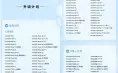 华为将发布鸿蒙HarmonyOS4操作系统 功能五大升级支持设备清单
华为将发布鸿蒙HarmonyOS4操作系统 功能五大升级支持设备清单2023-08-06 23:17:37
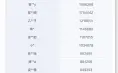 整治自媒体网红账号 400万粉丝网红发布擦边视频被无限期封禁
整治自媒体网红账号 400万粉丝网红发布擦边视频被无限期封禁2023-07-12 09:56:09
 网传微信文件传输助手是真人是真的吗?微信官方回应
网传微信文件传输助手是真人是真的吗?微信官方回应2023-06-27 15:53:32
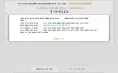 电信移动送手机成了“信用购”?你上了运营商的贷款套路了吗?
电信移动送手机成了“信用购”?你上了运营商的贷款套路了吗?2023-06-12 17:18:55
 中国电信广东地区崩了无信号 客服回应已在核实处理
中国电信广东地区崩了无信号 客服回应已在核实处理2023-06-08 15:39:04
 消息称小米新能源汽车价格表正讨论定价区间:双版本不同配置,高配或超 35 万元
消息称小米新能源汽车价格表正讨论定价区间:双版本不同配置,高配或超 35 万元2023-03-06 12:56:03
 华为因制裁被传或分拆剥离手机业务? 内部人士回应:可能性不大.
华为因制裁被传或分拆剥离手机业务? 内部人士回应:可能性不大.2023-03-05 23:26:41
 OPPO正式发布安第斯智能云,让终端更智能
OPPO正式发布安第斯智能云,让终端更智能2023-02-24 16:02:27
 华为与OPPO签订全球专利交叉许可协议 包括5G蜂窝通信专利
华为与OPPO签订全球专利交叉许可协议 包括5G蜂窝通信专利2023-02-24 16:02:26















